怎样才能将cad中dwg格式转换成pdf格式
1、打开CAD文件,选择【打印】在打印对话框中选择打印机名词为【dwg to pdf.pc】

2、在图纸尺寸中选择输出尺寸
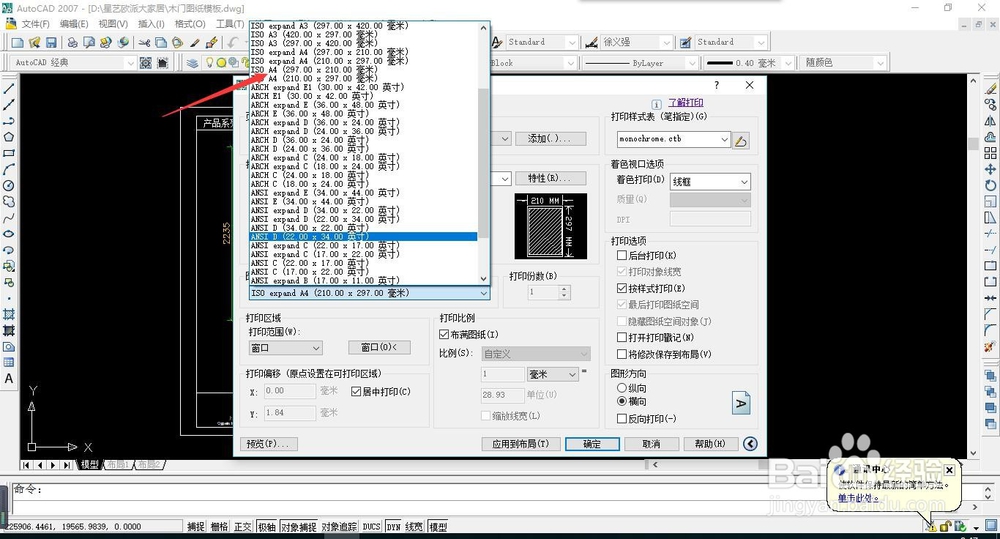
3、点击【窗口】进入到模型界面进行框选打印的范围,选择完毕后在弹出的对话中点击确定
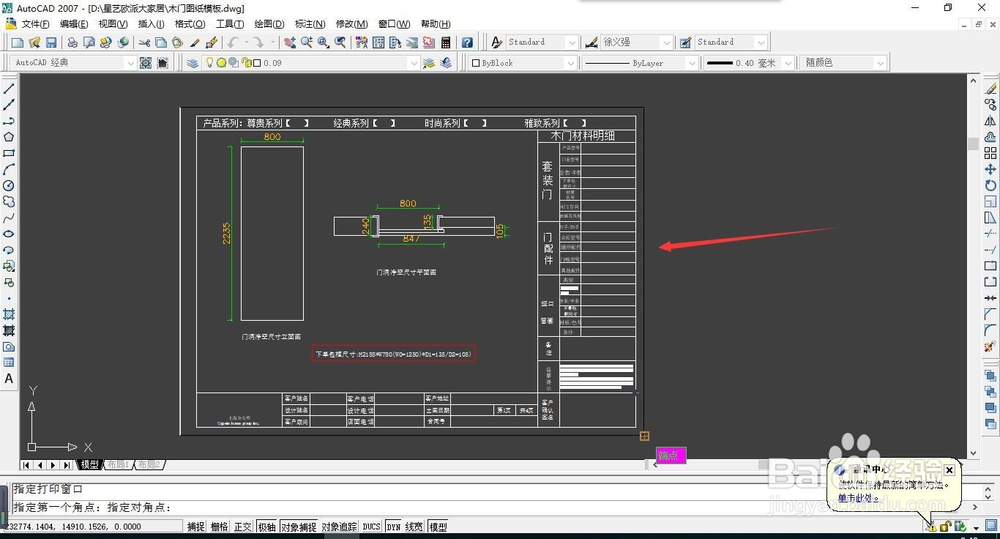
4、点击确定后,会弹出一个保存文件选项,在这里可以看到保存的文件是PDF格式的。
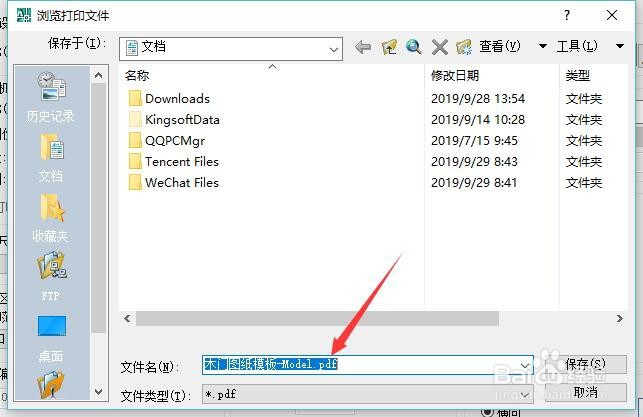
5、每次只能选择一个图形范围进行输出PDF文件,如果图纸很多会出现很多PDF文件,这是时候就需要进行合并成为一个文件

6、双击打开【PDFBinder】文件,点击添加文件
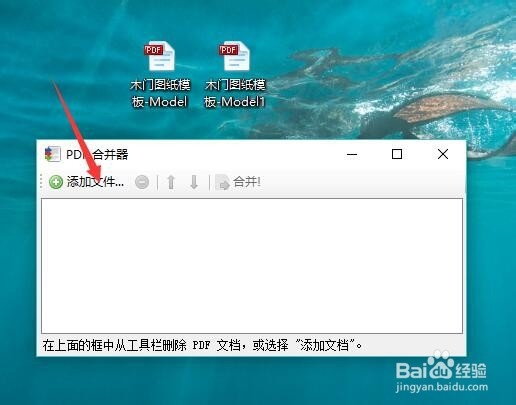
7、选择文件可以进行删除和顺序调整

8、调整完成以后点击【合并】

9、在弹出的保存文件对话框中重新命名文件进行保存即可得到多个PDF合并后的文件
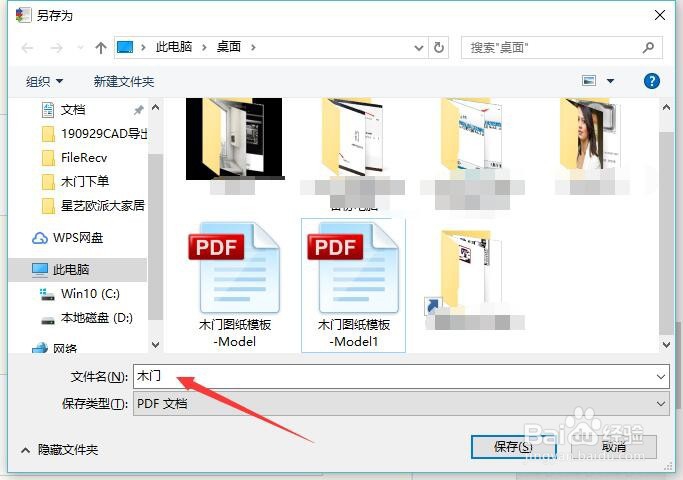
1、1.打开CAD文件在打印页面输出选择PDF
2.框选打印范围,确定后保存为PDF文件
3.将多个独立的PDF文件进行合并成一个完整的PDF文件
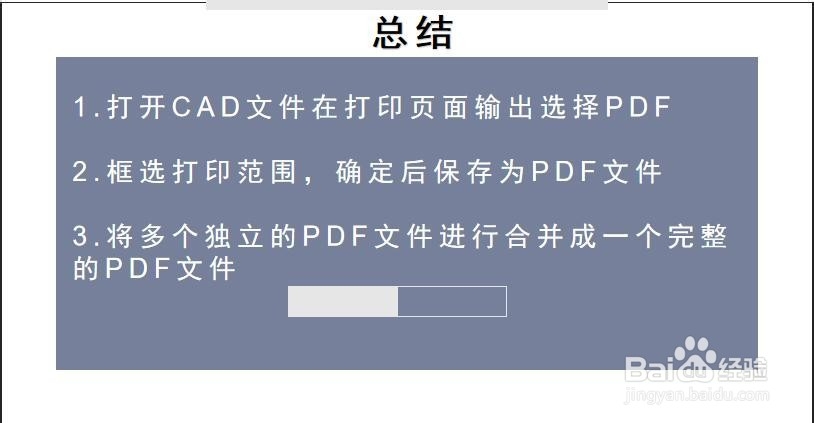
声明:本网站引用、摘录或转载内容仅供网站访问者交流或参考,不代表本站立场,如存在版权或非法内容,请联系站长删除,联系邮箱:site.kefu@qq.com。
阅读量:135
阅读量:127
阅读量:177
阅读量:52
阅读量:70